„Paramount+“ yra srautinio perdavimo platforma, turinti daug turinio, pvz., laidų, filmų ir tiesioginių įvykių. Ji turi daug mokamų prenumeratorių, kurie mėgaujasi turiniu. Tačiau kai kurie vartotojai tai praneša „Paramount Plus“ neveikia . Jie susiduria su srautinio perdavimo problemomis „Paramount Plus“. Šiame vadove parodome įvairius būdus, kaip išspręsti problemas.

Paramount Plus neveikia
Jei susiduriate su „Paramount Plus“ problemomis ir turite srautinio perdavimo problemų, galite vadovautis toliau pateiktais metodais, kad išspręstumėte problemą.
- Patikrinkite savo interneto ryšį
- Atnaujinkite naršyklę
- Išjungti skelbimų blokatorius ir plėtinius
- Išjunkite stebėjimo apsaugą „Firefox“.
- Iš naujo paleiskite „Roku“.
- Patikrinkite Roku atnaujinimus
- Įjunkite savo konsolę
- Atnaujinkite arba iš naujo įdiekite programą „Paramount Plus“.
Pažvelkime į kiekvieno metodo detales ir išspręskite problemą.
Išspręskite „Paramount Plus“ srautinio perdavimo problemas
1] Patikrinkite interneto ryšį
Jei jūsų interneto ryšys neveikia tinkamai, srautinio perdavimo metu susidursite su „Paramount Plus“ problemomis. Turite įsitikinti, kad jūsų interneto ryšys yra geras ir geras greitis, atlikdami greičio testus naudodami internetiniai greičio tikrinimo įrankiai . Jei rasi kokį problemų su internetu pataisykite juos, kad jie būtų transliuojami be jokių problemų „Paramount Plus“.
2] Atnaujinkite naršyklę
Jei transliuojate žiniatinklio naršyklėje ir susiduriate su „Paramount Plus“ problemomis, net kai internetas veikia gerai, turite atnaujinti naršyklę į naujausią versiją. Ankstesnėje versijoje gali kilti problemų, kurios gali sukelti „Paramount Plus“ problemų. Tau reikia atnaujinti naršyklę ir pažiūrėkite, ar tai padeda.
3] Išjunkite skelbimų blokatorius ir plėtinius
Jei naršyklėje įdiegėte priedus ar plėtinius, pvz., skelbimų blokatorius ir pan., turite nedelsdami juos išjungti, kad galėtumėte transliuoti mėgstamą turinį „Paramount Plus“. Jie gali trukdyti įkelti turinį ir tai yra srautinio perdavimo problemų priežastis. Naršyklės įrankių juostoje turite spustelėti plėtinį ir išjungti plėtinius savo pasirinkimuose.
4] Išjunkite stebėjimo apsaugą „Firefox“.
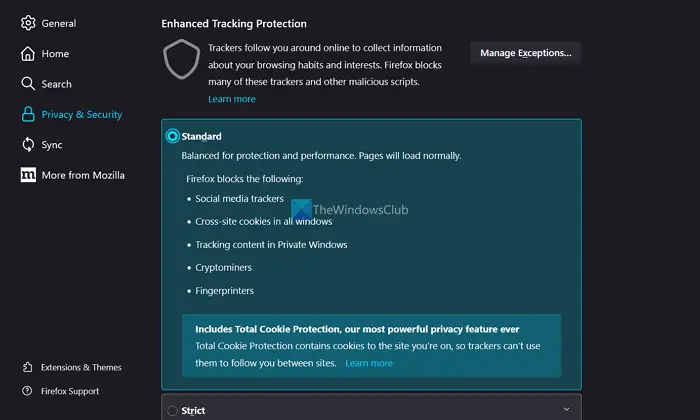
Pagal numatytuosius nustatymus „Firefox“ naršyklėje yra stebėjimo apsaugos funkcija, skirta apsaugoti vartotojo privatumą. Jei susiduriate su srautinio perdavimo problemomis naudodami „Paramount Plus“ „Firefox“ naršyklėje, tai gali būti dėl stebėjimo apsaugos. Turite jį išjungti, kad galėtumėte toliau transliuoti mėgstamą turinį „Paramount Plus“.
Norėdami išjungti stebėjimo apsaugą „Firefox“, turite pakeisti privatumo nustatymus iš Griežtas į Standartinį. Padaryti tai,
- Įrankių juostoje spustelėkite mėsainių meniu ir pasirinkite Nustatymai
- Pasirinkite Privatumas ir saugumas
- Patikrinkite šalia esantį mygtuką Standartinis kad jį įjungtumėte išjungdami virvė automatiškai
Tai turėtų išspręsti jūsų problemą.
5] Iš naujo paleiskite „Roku“.
Jei susiduriate su srautinio perdavimo problemomis naudojant „Paramount Plus“ „Roku“, turite iš naujo paleisti „Roku“ ir pabandyti leisti turinį „Paramount Plus“. Prieš paleisdami „Roku“ iš naujo, išeikite iš „Paramount Plus“ programos. Tada eikite į „Roku“ nustatymus ir pasirinkite Sistema, tada pasirinkite Sistemos paleidimas iš naujo. Jei naudojate Roku TV, eikite į Nustatymai > Sistema > Maitinimas > Sistemos paleidimas iš naujo.
6] Patikrinkite Roku atnaujinimus
Taip pat patikrinkite, ar nėra Roku naujinimų, ir įdiekite juos. Šis metodas padės ištaisyti klaidas, sukeliančias „Paramount Plus“ srautinio perdavimo klaidas, ir leis lengvai transliuoti turinį. Norėdami patikrinti, ar yra naujinimų ir įdiegti juos „Roku“, eikite į „Settings“ > „Sistema“ ir pasirinkite „Sistemos naujinimas“. Pasirinkite Tikrinti dabar, kad patikrintumėte, ar nėra naujinimų ir juos įdiegtumėte.
neveikia „Shift“ klavišas
7] Įjunkite konsolę
Jei kyla problemų perduodant „Xbox“ konsolėje esantį „Paramount Plus“ srautą, turite jį įjungti ir patikrinti, ar tai padeda išspręsti problemą. Konsolės maitinimo ciklas gali padėti išvalyti talpyklą, atnaujinti sistemą ir pašalinti laikinus joje pasitaikančius trikdžius. Norėdami įjungti konsolę, išjunkite konsolę ir atjunkite maitinimo laidus nuo konsolės bei maitinimo lizdo. Palaukite kelias sekundes, vėl prijunkite juos ir įjunkite konsolę.
8] Atnaujinkite arba iš naujo įdiekite „Paramount Plus“ programą
Jei naudojate programą „Paramount Plus“ turiniui srautu perduoti bet kuriame įrenginyje, pirmiausia atnaujinkite programą naudodami paties įrenginio metodą, kad ją atnaujintumėte. Jei tai nepadeda, pašalinkite programą ir įdiekite ją iš naujo.
Tai yra skirtingi būdai, kuriais galite išspręsti „Paramount Plus“ srautinio perdavimo problemas.
Skaityti: Ištaisykite klaidos kodą 3304 „Paramount Plus“.
Kodėl „Paramount Plus“ turi srautinio perdavimo problemų?
Jei turite blogą interneto ryšį arba neturite naujausios versijos programų ar naršyklių, kurias naudojate srautiniam perdavimui, gali kilti srautinio perdavimo problemų Paramount Plus. Be to, žiniatinklio naršyklių privatumo apsaugos funkcijos ir plėtiniai gali trikdyti turinį ir sukelti srautinio perdavimo problemų.
Kaip pataisyti „Paramount“ srautinio perdavimo kokybę?
Norėdami pataisyti Paramount srautinio perdavimo kokybę, grotuvo apačioje spustelėkite mygtuką Nustatymai ir pasirinkite norimą leisti turinį. Pagal numatytuosius nustatymus pasirenkamas automatinis, kuris atkuria turinį tokia kokybe, kokią palaiko jūsų interneto greitis, be jokio buferio. Norint transliuoti aukštos kokybės turinį, reikia turėti gerą interneto ryšį.
Susiję skaitymai: Kaip atšaukti „Paramount Plus“ prenumeratą .















